1.用【线段直尺工具】画线段AB,利用【点工具】画一个点C。
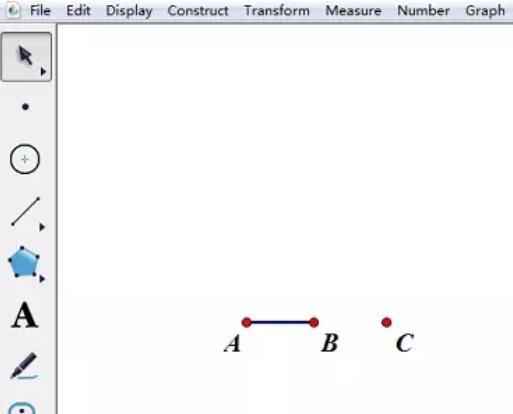
2.依次选中点A、B,【变换】——【标记向量】;选中点C,【变换】——【平移】得到平移点C’。
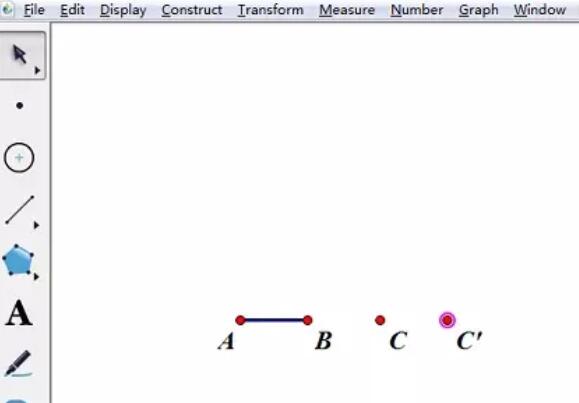
3.双击点C,选中点C’,【变换】——【旋转】,固定角度90度,得到点C’’。选中点C’’,【变换】——【平移】得到平移点C’’’。按逆时针依次选中点C、C’、C’’’、C’’,构造线段得到一个正方形。
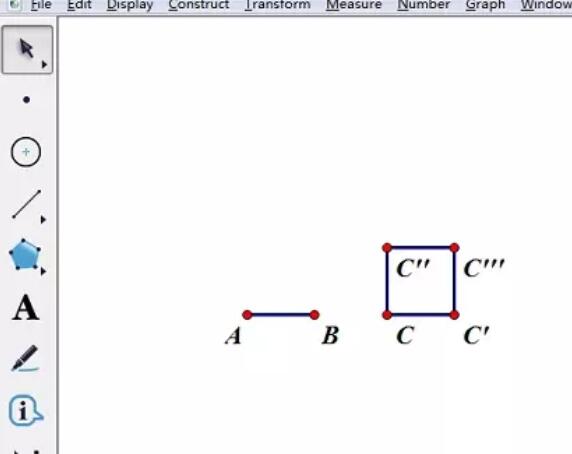
4.选中点C(原象),单击菜单【变换】——【迭代】,出现对话框;单击点C’(初象),再单击【结构】按钮——【添加新的映射】,单击点C’’,最后单击【迭代】按钮,完成绘制。
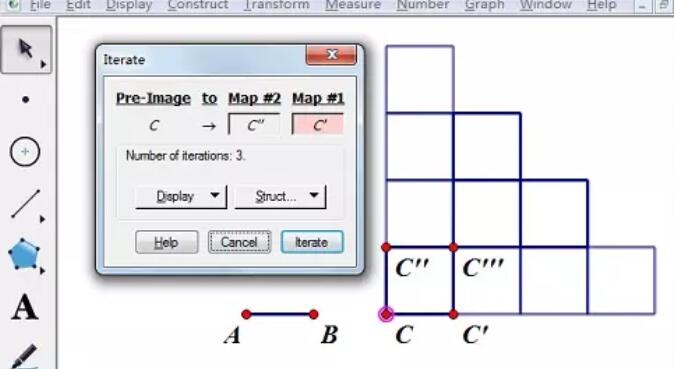
以上是几何画板添加新的映射绘制图形的详细操作步骤的详细内容。更多信息请关注PHP中文网其他相关文章!




